रेवो अनइंस्टालर फ्री: इंस्टॉल किए गए सॉफ्टवेयर और विंडोज स्टोर एप्स को हटा दें
(Uninstalling)विंडोज 10(Windows 10) में सॉफ्टवेयर और यूडब्ल्यूपी(UWP) ऐप्स को अनइंस्टॉल करने का लंबा सफर तय हो गया है, लेकिन माइक्रोसॉफ्ट(Microsoft) इस बारे में सख्त नहीं है कि एक बार एप्लिकेशन अनइंस्टॉल हो जाने पर क्या होता है। अधिकांश क्लासिक डेस्कटॉप सॉफ़्टवेयर अनइंस्टॉल अक्षम हैं और रजिस्ट्री प्रविष्टियों, फ़ोल्डरों, कॉन्फ़िगरेशन फ़ाइलों आदि के रूप में अपना पदचिह्न छोड़ देते हैं। इसलिए आज हम बात कर रहे हैं रेवो अनइंस्टालर फ्री(Revo Uninstaller Free) के बारे में जो डेस्कटॉप सॉफ्टवेयर के साथ-साथ माइक्रोसॉफ्ट स्टोर(Microsoft Store) एप्स को पूरी तरह से हटाने में आपकी मदद कर सकता है।
(Revo Uninstaller Free)विंडोज(Windows) पीसी के लिए रेवो अनइंस्टालर फ्री
रेवो अनइंस्टालर फ्री(Revo Uninstaller Free) वर्जन की विशेषताओं की सूची यहां दी गई है :
- EXE आधारित सॉफ़्टवेयर अनइंस्टॉल करें
- Microsoft Store ऐप्स अनइंस्टॉल करें
- हंटर मोड
- क्लीन जंक फाइल(Junk File) , माइक्रोसॉफ्ट ऑफिस(Microsoft Office) , ब्राउजर(Browser) , विंडोज(Windows) , ऑटोरन(AutoRun) मैनेजर
यदि आप इसे कंप्यूटर पर इंस्टॉल नहीं करना चाहते हैं तो आप ऐप के पोर्टेबल संस्करण का भी उपयोग कर सकते हैं।
1] EXE आधारित सॉफ्टवेयर को अनइंस्टॉल करें
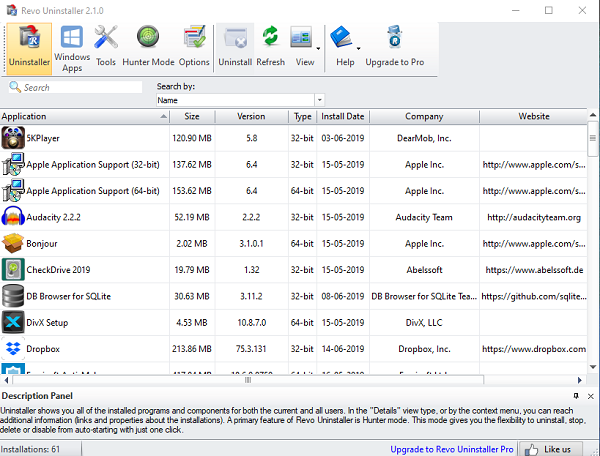
इंटरफ़ेस सीधे आगे है और कंप्यूटर पर स्थापित अनुप्रयोगों की एक सूची प्रदर्शित करता है। ऐप को चुनें और अनइंस्टॉल बटन पर क्लिक करें। यह बाकी चीजों का ख्याल रखता है।
अगर यह एक MSI ऐप है, तो आप इसे जबरदस्ती अनइंस्टॉल करना चुन सकते हैं। ऐसा करने का विकल्प राइट-क्लिक में है। सॉफ़्टवेयर में कोई समस्या होने पर आप मरम्मत भी शुरू कर सकते हैं। इसके अलावा, जब आप किसी भी लिस्टिंग पर राइट क्लिक करते हैं, तो आप निम्न कार्य भी कर सकते हैं:
- (Search Google)( सॉफ़्टवेयर(Software) और डेवलपर का नाम(Developer Name) ) के लिए Google खोजें
- ओपन के बारे में, मदद, लिंक अपडेट करें
- आवेदन का खुला स्थान, और रजिस्ट्री कुंजी
सब कुछ, यह एक समाधान प्रदान करता है जो जीवन को बहुत आसान बनाता है जब या तो रजिस्ट्री के माध्यम से ठीक करना चाहता है या अवांछित फ़ाइलों को हटाना चाहता है।
2] माइक्रोसॉफ्ट स्टोर ऐप्स को अनइंस्टॉल करें
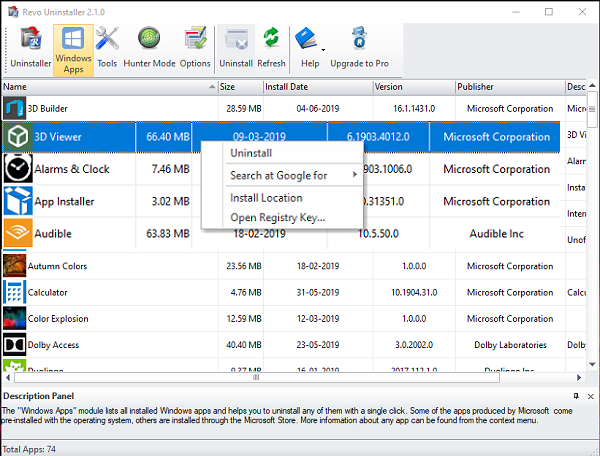
Microsoft Store ऐप्स इंस्टॉलेशन नियमित वाले से अलग है। उन्हें हटाने का विकल्प हाल ही में रेवो अनइंस्टालर(Revo uninstaller) मुक्त संस्करण में जोड़ा गया है। EXE इंस्टॉल के समान , ऐप रजिस्ट्री कुंजियों को खोजने, स्थान स्थापित करने आदि की पेशकश करता है।
3] हंटर मोड
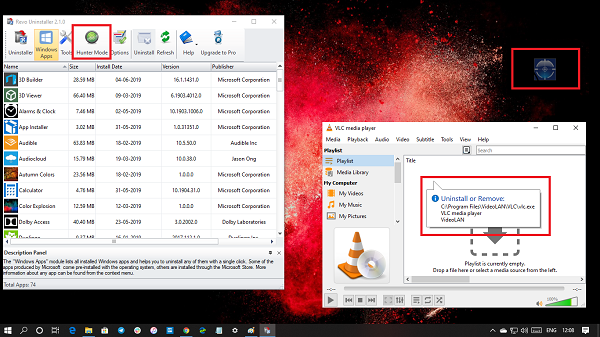
यह एक रोमांचक विकल्प है जहां एक क्रॉसहेयर आइकन डेस्कटॉप के शीर्ष दाईं ओर बैठता है। जब आप किसी चल रहे एप्लिकेशन पर आइकन को ड्रैग और ड्रॉप करते हैं, तो यह तुरंत इसे अनइंस्टॉल कर देगा। जब आप ऐप को ड्रैग और होवर करते हैं, तो इसे ड्रॉप करने पर आपको अनइंस्टॉल करने के बारे में एक टूलटिप मिलेगी।
4] जंक फाइल(Junk File) , माइक्रोसॉफ्ट ऑफिस(Microsoft Office) , ब्राउजर(Browser) , विंडोज टूल्स(Windows Tools) , ऑटोरन(AutoRun) मैनेजर
सॉफ़्टवेयर और विंडोज़ ऐप्स को अनइंस्टॉल करने के अलावा, एप्लिकेशन इन सुविधाओं को हटाने के लिए भी प्रदान करता है
- जंक फाइल क्लीनर।
- (Microsoft Office)मूल फ़ाइलों वगैरह को हटाने के लिए Microsoft Office एप्लिकेशन क्लीनर।
- ब्राउज़र : (Browser)फ़ायरफ़ॉक्स(Firefox) , क्रोम(Chrome) और IE सहित ब्राउज़रों का इतिहास, कुकीज़ आदि साफ़ करें
- विंडोज टूल्स: लॉन्च सिस्टम(System) फीचर्स जैसे सर्विसेज, ग्रुप पॉलिसी(Group Policy) आदि।
- ऑटोरन मैनेजर : (AutoRun Manager)स्टार्टअप(Startup) से एप्लिकेशन हटाएं ।
रेवो अनइंस्टालर फ्री(Revo Uninstaller Free) आपके कंप्यूटर पर बहुत सी चीजों को साफ करने के लिए एक महान मुफ्त अनइंस्टालर सॉफ्टवेयर है, न कि केवल सॉफ्टवेयर। (free uninstaller software)इसे यहां इसके होमपेज(homepage) से डाउनलोड करें । यदि आप बेहतर सफाई विकल्प चाहते हैं, तो आप रेवो अनइंस्टालर प्रो(Revo Uninstaller Pro) यहां उनकी आधिकारिक वेबसाइट(official website) से खरीद सकते हैं ।
Related posts
Windows के लिए HiBit अनइंस्टालर आपको प्रोग्राम और ऐप्स को अनइंस्टॉल करने देता है
विंडोज 11/10 में माइक्रोसॉफ्ट स्टोर एप्स को कैसे इंस्टाल या अनइंस्टॉल करें?
IObit अनइंस्टालर आपको थोक अनइंस्टॉल प्रोग्राम और माइक्रोसॉफ्ट स्टोर ऐप्स की सुविधा देता है
विंडोज 11/10 के लिए सर्वश्रेष्ठ मुफ्त अनइंस्टालर सॉफ्टवेयर
इन विंडोज स्टोर ऐप्स के साथ गणित विषय सीखें और मास्टर करें
नि:शुल्क Microsoft Store ऐप्स का उपयोग करके Windows 11/10 पर RAR फ़ाइलें निकालें
जब आप पहली बार लॉग ऑन करते हैं तो Microsoft Store ऐप हटा दिया जाता है
BCUninstaller विंडोज 11/10 के लिए एक बल्क क्रैप अनइंस्टालर है
माइक्रोसॉफ्ट स्टोर से सर्वश्रेष्ठ उत्पादकता ऐप्स विंडोज 11/10
विंडोज 11/10 के लिए सर्वश्रेष्ठ मुफ्त कैलेंडर ऐप्स
विंडोज 11/10 में माइक्रोसॉफ्ट स्टोर एप्स को फिर से कैसे रजिस्टर या रीइंस्टॉल करें?
माइक्रोसॉफ्ट स्टोर से विंडोज 10 के लिए एडोब रीडर ऐप डाउनलोड करें
माइक्रोसॉफ्ट स्टोर में सर्वश्रेष्ठ मुफ्त विंडोज 11/10 ऐप्स की सूची
विंडोज 10 पर ऐप्स के रिमोट इंस्टालेशन को कैसे रोकें
Windows 10 में Microsoft Windows Store त्रुटि 0x80070520 ठीक करें
विंडोज 10 के लिए फ्रेश पेंट पेंटिंग माइक्रोसॉफ्ट स्टोर ऐप का उपयोग करना आसान है
माइक्रोसॉफ्ट स्टोर से विंडोज 10 के लिए बेस्ट फ्री स्टील्थ गेम्स
Microsoft Store त्रुटि 0x80073CFE, पैकेज रिपॉजिटरी दूषित है
माइक्रोसॉफ्ट स्टोर ऐप्स के लिए डायरेक्ट डाउनलोड लिंक कैसे जेनरेट करें
Windows 11/10 . पर Microsoft Store से iTunes ऐप का उपयोग करना
